Aten KL1116V Краткое руководство по установке онлайн
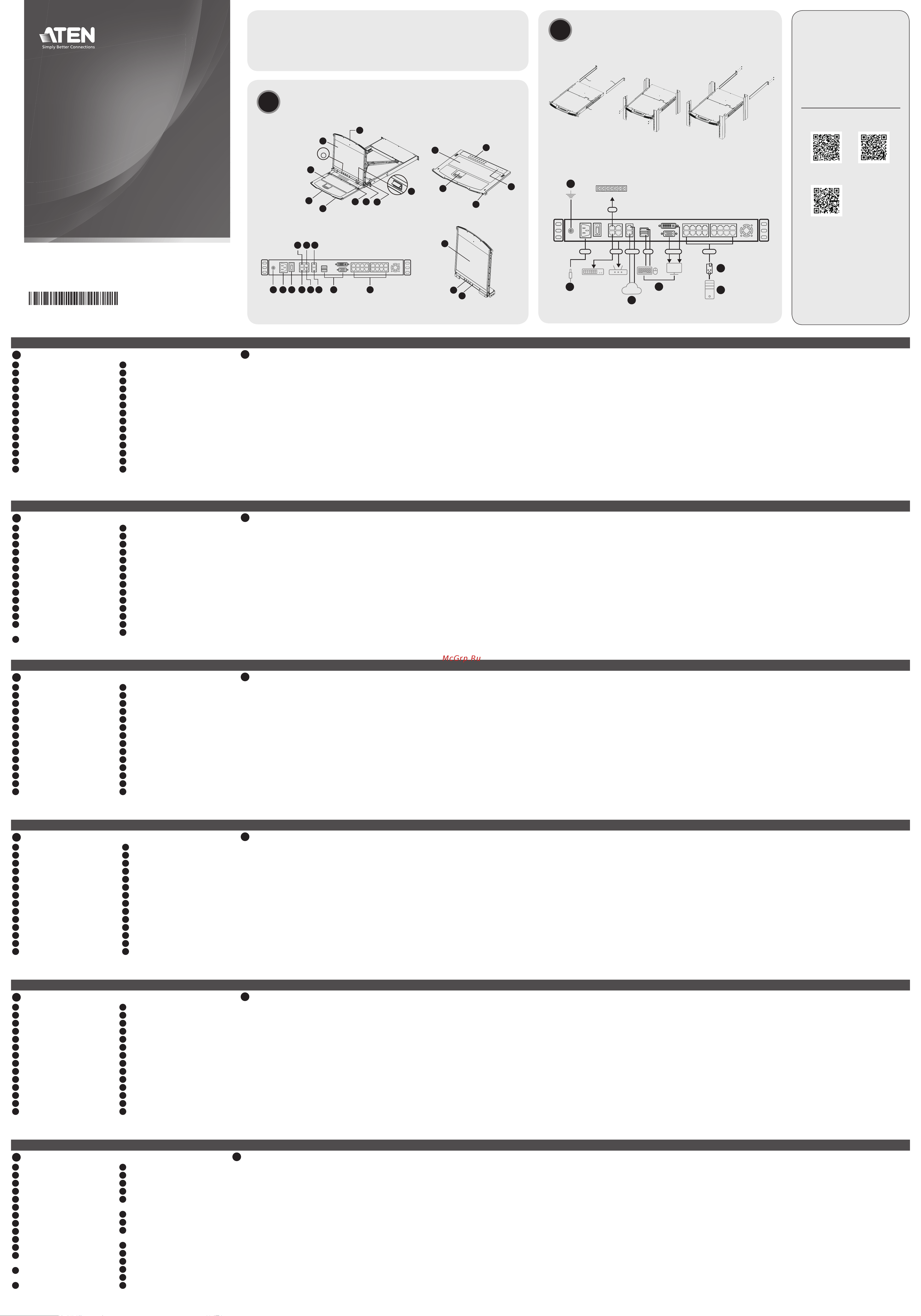
© Copyright 2021 ATEN
®
International Co. Ltd.
ATEN and the ATEN logo are registered trademarks of ATEN International Co., Ltd.
All rights reserved. All other trademarks are the property of their respective owners.
Part No. PAPE-1223-G71G Released: 12/2021
Cat 5 Dual Rail LCD KVM over IP Switch
Quick Start Guide
KL1108VN / KL1116VN
Package Contents
1 KL1108VN / KL1116VN Cat 5 Dual Rail LCD KVM over IP Switch with a Standard Mounting Kit
2 SA0142 Serial Adapters (RJ45-F to DB9-M; DTE to DCE)
1 power cord
2 L brackets
1 user instructions
B
Installation
L Brackets
Side Mounting
Bracket (Typ.)
Rack Mount
Single-Station Installation
EXIT I LIGHT
Press the Exit / Light
pushbutton for two seconds
to turn the LED light on / off
(default = on)
1
2
3
7
8
9
10
15 16 17 21 22 23 24 25
26
27
28
18 19
20
11
12
13
14
4
5
6
Front View
LCD Module
Keyboard Module
Rear View
A
Hardware Overview
Support and Documentation Notice
All information, documentation, fi rmware,
software utilities, and specifi cations
contained in this package are subject to
change without prior notifi cation by the
manufacturer.
To reduce the environmental impact of
our products, ATEN documentation and
software can be found online at
http://www.aten.com/download/
Technical Support
www.aten.com/support
Scan for more information
ATEN Website
KL1108V KL1116V
User Manual
4
1
2
3
5
6
Cat 5e/6Power
Network
PON
VGA / DVI
PDU
RS-232
USB
Modem
Network Switch
www.aten.com
Commutateur KVM via IP double rail LCD Cat 5 KL1108VN / KL1116VN
A
Présentation du matériel
1
Poignée supérieure
2
Module LCD
3
Module clavier
4
Poignée inférieure
5
DÈL d'alimentation
6
Loquet de dégagement de clavier
7
Loquet de dégagement du LCD
8
Languettes de montage en rack
9
Éclairage DEL
10
Clavier
11
Pavé tactile
12
Port souris externe
13
DEL de verrouillage et commutateur
de réinitialisation
14
Boutons et DEL de sélection de port
15
Borne de terre
16
Prise d'alimentation
17
Bouton d'alimentation
18
Port PON
19
Port série 2 (secondaire)
20
Port LAN 2 (secondaire)
21
Port modem
22
Port série 1 (primaire)
23
Port LAN 1 (primaire)
24
Ports Console locale
25
Ports KVM
26
Écran LCD
27
Commandes LCD
28
Bouton Marche/Arrêt de l'écran LCD
B
Installation du matériel
Montage en rack
1. Pendant qu'une personne positionne le commutateur dans le rack et le tient en
place, une deuxième, à l’aide des vis fournies dans le kit de montage en rack,
serre de façon lâche les crochets à l'avant du rack.
2. Pendant que la première personne maintient le commutateur en place, la
deuxième fait glisser les crochets en L dans les crochets de montage latéraux du
commutateur depuis l'arrière jusqu'à ce que les brides des crochets touchent
le rack, puis, à l’aide des vis fournies dans le kit de montage en rack, visse les
crochets en L sur le rack.
3. Une fois les crochets en L fi xés, serrez les vis des crochets à l'avant.
Remarque : 1. Des écrous captifs sont fournis pour les racks qui ne sont pas
pré-taraudés.
2. Laissez au moins 5,1 cm sur chaque côté pour une bonne
ventilation, et au moins 12,7 cm à l'arrière pour le cordon
d'alimentation et le dégagement des câbles.
3. Téléchargez le mode d’emploi de notre site Internet pour des
instructions détaillées sur d’autres options de montage en baie à
l’adresse www.aten.com (les supports en L fournis avec le contenu
de l’emballage sont utilisés).
Installation en station unique
1. Utilisez le fi l de mise à la terre pour raccorder la borne de mise à la terre du
commutateur à un objet relié à une terre appropriée.
2. Branchez le clavier, le moniteur (DVI-D ou VGA) et la souris de votre console
locale sur les ports console de l'appareil. Chaque port est codé par couleur et
étiqueté avec une icône appropriée.
3. Utilisez un câble Cat 5e pour raccorder un port KVM disponible à un câble
adaptateur KVM.
4. Connectez les adaptateurs KVM aux serveurs.
5. Branchez un câble du réseau local sur le port LAN principal ou sur un port LAN
secondaire du KL1108VN/KL1116VN.
6. Branchez le cordon d'alimentation. Une fois l'installation terminée, vous pouvez
mettre sous tension le KL1108VN / KL1116VN. Après la mise sous tension, vous
pouvez allumer les serveurs.
Fonctionnement
Les installations KL1108VN/KL1116VN proposent deux méthodes afi n d’obtenir
un accès instantané à un ordinateur de l'installation : Méthode manuelle et barre
d'outils Port.
Méthode manuelle
Pour la sélection manuelle du port, appuyez simplement sur le bouton de sélection
du Port sur le clavier, correspondant à l'appareil auquel vous souhaitez accéder.
Barre d'outils Port
L’interface du commutateur KVM sur IP propose une barre d'outils pour vous aider
avec les opérations de changement de port, depuis le port capturé. En premier lieu,
assurez-vous que la touche de raccourci de l’OSD est activée en accédant à Accès
Port > Préférences utilisateur de l’interface Web et en sélectionnant [Scroll Lock]
ou [Ctrl] dans la liste déroulante des touches de raccourci de l’OSD. Ensuite, après
avoir accédé à un port, appuyez deux fois sur la touche de raccourci de l’OSD
(Scroll Lock ou Ctrl) pour faire apparaître la barre d’outils dans le coin supérieur droit
de l’écran. Lorsque la barre d'outils affi che l’entrée souris et clavier, cela n'a aucun
effet sur le serveur connecté au port. Pour effectuer des opérations sur le serveur,
fermez la barre d'outils en cliquant sur son icône X. Pour revenir à la page des
connexions d’accès aux ports, soit cliquez sur l’icône appropriée (voir Icônes de la
barre d’outils), soit réappuyez sur la touche de raccourci de l’OSD.
Remarque : Pour plus de détails, consultez le manuel d'utilisation.
Commutation de port via raccourci de la barre d'outils
Lorsque la barre d'outils s’affi che, vous pouvez utiliser les raccourcis pour que le
KVM donne la main à un port directement à partir du clavier. Le commutateur KVM
sur IP offre les fonctions de raccourcis suivantes :
• Aller directement à un port en tapant son numéro de port et en cliquant sur Entrée.
• Recherche automatique
• Commutation en mode saut
Les raccourcis sont les suivants : A et P pour la recherche automatique; et les
touches fl échées pour le mode Saut.
www.aten.com
Cat-5-Dualschienen-LCD-KVM-over-IP-Switch KL1108VN / KL1116VN
A
Hardwareübersicht
1
Oberer Griff
2
LCD-Modul
3
Tastaturmodul
4
Unterer Griff
5
Netz-LED
6
Tastaturfreigaberiegel
7
LCD-Freigaberiegel
8
Rackmontageverschlüsse
9
LED-Beleuchtung
10
Tastatur
11
Touchpad
12
Anschluss für externe Maus
13
Sperr-LEDs und Reset-Schalter
14
Portauswahltasten und -LEDs
15
Erdungsklemme
16
Netzanschluss
17
Netzschalter
18
PON-Port
19
Seriell-2-Port (sekundär)
20
LAN-2-Port (sekundär)
21
Modemanschluss
22
Seriell-1-Port (primär)
23
LAN-1-Port (primär)
24
Lokale Konsolenanschlüsse
25
KVM-Ports
26
LC-Display
27
LCD-Bedienelemente
28
LCD-ein/aus-Taste
B
Installation
Rackmontage
1. Während eine Person den Switch im Rack ausrichtet und festhält, verschraubt
die zweite Person die vordere Halterung mit den im Rackmontageset enthaltenen
Schrauben locker mit dem Rack.
2. Während die erste Person den Switch weiterhin festhält, schiebt die zweite
Person die L-Halterungen von hinten in die seitlichen Montagehalterungen des
Switch, bis die Halterungsfl ansche das Rack berühren. Dann schraubt sie die
L-Halterungen mit den im Rackmontageset enthaltenen Schrauben an das Rack.
3. Ziehen Sie nach Befestigung der L-Halterungen die Schrauben der vorderen
Halterung fest.
Hinweis: 1. Käfi gmuttern werden für Racks ohne vorbereitete Gewindebohrungen
bereitgestellt.
2. Lassen Sie zur angemessenen Belüftung an beiden Seiten einen Abstand
von mindestens 5,1 cm. An der Rückseite müssen Sie für Netz- und andere
Kabel einen Freiraum von mindestens 12,7 cm einhalten.
3. Laden Sie das Benutzerhandbuch von unserer Website herunter,
um detaillierte Anweisungen für andere Rack-Montageoptionen
unter www.aten.com zu erhalten (es werden die 2 im Lieferumfang
enthaltenen L-Halterungen verwendet).
Einzelne Station installieren
1. Verbinden Sie die Erdungsklemme des Switch über ein Erdungskabel mit einem
geeigneten geerdeten Objekt.
2. Schließen Sie Tastatur, Monitor (DVI-D oder VGA) und Maus Ihrer lokalen Konsole
an die Konsolenanschlüsse des Gerätes an. Jeder Anschluss ist farbig codiert und
mit einem geeigneten Symbol gekennzeichnet.
3. Verbinden Sie jeden verfügbaren KVM-Port über ein Cat-5e-Kabel mit einem
KVM-Adapterkabel.
4. Verbinden Sie die KVM-Adapter mit den Servern.
5. Schließen Sie ein Kabel vom LAN am primären oder sekundären LAN-Port des
KL1108VN/KL1116VN an.
6. Schließen Sie das Netzkabel an. Nach Abschluss der Installation können Sie den
KL1108VN/KL1116VN einschalten. Sobald er hochgefahren ist, können Sie die
Server einschalten.
Bedienung
KL1108VN und KL1116VN bieten zwei Möglichkeiten, sofortigen Zugriff auf jeden
Computer in der Installation zu erhalten: Manuell und per Portwerkzeugleiste.
Manuell
Bei der manuellen Portauswahl drücken Sie einfach die dem Zielgerät entsprechende
Portauswahltaste an der Tastatur.
Portwerkzeugleiste
Die Benutzeroberfl äche des KVM-over-IP-Switch bietet eine Werkzeugleiste, über
die Sie zwischen den Ports wechseln können. Stellen Sie zunächst sicher, dass
der OSD-Hotkey aktiviert ist, indem Sie auf der Weboberfl äche zu Portzugriff >
Benutzereinstellungen gehen und [Scroll Lock] oder [Ctrl] aus der OSD-Hotkey-
Dropdown-Liste auswählen. Tippen Sie dann beim Zugreifen auf einen Port zweimal
auf den OSD-Hotkey (Scroll Lock oder Ctrl), um die Symbolleiste in der oberen linken
Ecke des Bildschirms aufzurufen. Während die Werkzeugleiste anzeigt wird, hat
die Maus- und Tastatureingabe keinen Einfl uss auf den mit dem Port verbundenen
Server. Schließen Sie die Werkzeugleiste durch Anklicken des X-Symbols, damit die
Vorgänge am Server ausgeführt werden. Um zur Seite Portzugriffs-Verbindungen
zurückzukehren, klicken Sie entweder auf das entsprechende Symbol (siehe
„Die Symbole in der Symbolleiste“) oder tippen Sie erneut auf den OSD-Hotkey.
Hinweis: Weitere Einzelheiten fi nden Sie im Benutzerhandbuch.
Portwechsel über Tastenkombination der Werkzeugleiste
Wenn die Werkzeugleiste angezeigt wird, können Sie den KVM-Fokus mit
Tastenkombinationen direkt über die Tastaturauf einen bestimmten Port richten.
Der KVM-over-IP-Switch unterstützt folgendeTastenkombinationen:
• Direkter Wechsel zu einem Port durch Eingabe seiner Portnummer und Betätigen
der Enter-Taste.
• Automatische Suche
• Wechselmodus
Die Tastenkombinationen sind: A und P für automatische Suche; Pfeiltasten
fürWechselmodus.
www.aten.com
KVM LCD de Doble Rail Cat 5 sobre Conmutador IP KL1108VN / KL1116VN
A
Resumen de hardware
1
Asa superior
2
Módulo LCD
3
Módulo del teclado
4
Asa inferior
5
LED de alimentación
6
Pestaña de liberación del teclado
7
Pestaña de liberación de la pantalla LCD
8
Aletas de montaje del bastidor
9
Luz de Iluminación LED
10
Teclado
11
Panel táctil
12
Puerto de ratón externo
13
LED de bloqueo e interruptor de reinicio
14
Botones y LEDs de selección de puertos
15
Terminal de toma de tierra
16
Toma de alimentación
17
Interruptor de alimentación
18
Puerto PON
19
Puerto serie 2 (Secundario)
20
Puerto LAN 2 (Secundario)
21
Puerto módem
22
Puerto serie 1 (Primario)
23
Puerto LAN 1 (Primario)
24
Puertos consola local
25
Puertos KVM
26
Pantalla LCD
27
Controles LCD
28
Botón de Encendido/Apagado LCD
B
Instalación
Montaje en bastidor
1. Mientras que una persona posiciona el conmutador en el bastidor y lo sujeta en
su lugar, la segunda persona, usando los tornillos provistos con el kit de montaje
en bastidor, atornilla los soportes frontales (sin apretar) en el bastidor.
2. Mientras que la primera persona que todavía sujeta el conmutador en su lugar,
la segunda persona desliza los soportes en L en los soportes de montaje laterales
del conmutador desde la parte trasera hasta que las bridas de soporte conecten
con el bastidor; luego, utilizando los tornillos provistos con el kit de montaje en
bastidor, atornilla los soportes L al bastidor.
3. Después de que los soportes en L se han asegurado, apriete los tornillos del
soporte delantero.
Nota:1. Se proporcionan tuercas de jaula para bastidores que no están
pre-roscadas.
2. Deje por lo menos 5,1 cm a cada lado para una ventilación adecuada, y
al menos 12,7 cm en la parte posterior para el cable de alimentación y la
separación de los cables.
3. Descargue el manual de usuario de nuestro sitio web (www.aten.com) para
obtener instrucciones pormenorizadas en lo que respecta a otras opciones
de montaje en bastidor (se usan los dos soportes en L incluidos en el
paquete).
Instalación de una sola estación
1. Utilice el cable de conexión a tierra para conectar el terminal de conexión a tierra
del conmutador a un objeto conectado a tierra adecuadamente.
2. Conecte el teclado, el monitor (DVI-D o VGA) y el ratón de la consola local a
los puertos de consola de la unidad. Cada puerto está codifi cado por colores y
marcado con un icono apropiado.
3. Utilice el cable Cat 5e para conectar cualquier puerto KVM disponible a un cable
adaptador KVM.
4. Conecte los adaptadores KVM a los servidores.
5. Conecte un cable desde la LAN al puerto LAN primario del KL1108VN /
KL1116VN o al puerto LAN secundario.
6. Conecte el cable de alimentación. Una vez fi nalizada la instalación, puede
encender la alimentación del KL1108VN / KL1116VN. Una vez encendido, puede
encender los servidores.
Funcionamiento
Las instalaciones KL1108VN / KL1116VN proporcionan dos métodos para
obtener acceso instantáneo a cualquier PC de la instalación: Manual y la barra de
herramientas de puertos.
Manual
Para la selección manual de puertos, simplemente presione el botón de Selección de
Puertos en el teclado que corresponde al dispositivo al que desea acceder.
La barra de herramientas del puerto
La interfaz del conmutador KVM sobre IP proporciona una barra de herramientas
para ayudarle con las operaciones de conmutación de puertos desde el puerto
capturado. Primero, asegúrese de que la tecla de acceso directo OSD esté habilitada.
Para ello, seleccione Acceso > Preferencias de usuario en la interfaz web y
seleccione [Scroll Lock] o [Ctrl] en la lista desplegable de teclas de acceso directo
OSD. Entonces, al acceder a un puerto, pulse la tecla de acceso directo OSD (Scroll
Lock o Ctrl) dos veces para mostrar la barra de herramientas en la esquina superior
izquierda de la pantalla. Cuando la barra de herramientas muestra la entrada del
ratón y el teclado no tiene ningún efecto en el servidor conectado al puerto. Para
realizar operaciones en el servidor, cierre la barra de herramientas haciendo clic en
su icono X. Para regresar a la página de conexiones de acceso al puerto, haga clic
ora en el icono apropiado (consulte los iconos de la barra de herramientas), ora
vuelva a pulsar la tecla de acceso OSD.
Nota: Para más detalles, consulte el manual del usuario.
Conmutación de puertos de teclas rápidas de la barra de herramientas
Cuando se muestra la barra de herramientas, puede utilizar teclas de acceso rápido para
otorgar la función KVM a un puerto directamente desde el teclado. El conmutador KVM
sobre IP proporciona las siguientes características de teclas de acceso rápido:
• Ir directamente a un puerto tecleando su número de puerto y haciendo clic en Entrar.
• Exploración automática
• Cambio de modo de omitir
Las teclas de acceso rápido son: A y P para la exploración automática; Y las teclas de
fl echa para el Modo Omitir.
www.aten.com
Switch KVM over IP KL1108VN / KL1116VN Cat 5 Dual Rail LCD
A
Descrizione hardware
1
Maniglia superiore
2
Modulo LCD
3
Modulo tastiera
4
Impugnatura inferiore
5
LED di accensione
6
Dispositivo di sblocco tastiera
7
Dispositivo di sblocco LCD
8
Linguette di montaggio su rack
9
Spia di illuminazione LED
10
Tastiera
11
Touchpad
12
Porta mouse esterno
13
LED di blocco e Interruttore di ripristino
14
Tasti di selezione porta e LED
15
Terminale di massa
16
Presa di alimentazione
17
Interruttore di alimentazione
18
Porta PON
19
Porta seriale 2 (secondaria)
20
Porta LAN 2 (secondaria)
21
Porta modem
22
Porta seriale 1 (principale)
23
Porta LAN 1 (principale)
24
Porte Console locale
25
Porte KVM
26
Display LCD
27
Controlli LCD
28
Tasto di accensione/spegnimento LCD
B
Installazione
Montaggio su rack
1. Mentre una persona colloca lo switch nel rack e lo tiene fermo in sito, la seconda
persona – utilizzando le viti fornite con il Kit per installazione su rack – fi ssa,
senza stringere, le staffe anteriori al rack.
2. Mentre la prima persona continua a tenere fermo in sito lo switch, la seconda
persona fa scorrere le staffe L nelle staffe di montaggio laterali dello switch,
dalla parte posteriore fi no a quando le fl ange della staffa toccano il rack, quindi
– utilizzando le viti fornite con il Kit per installazione su rack – fi ssa le staffe a L
staffe al rack.
3. Una volta fi ssate le staffe a L, serrare le viti della staffa anteriore.
Nota:1. I dadi forniti in dotazione sono per rack che non sono pre-fi lettati.
2. Lasciare uno spazio di almeno 5,1 cm su ogni lato per garantire una
corretta ventilazione e di almento 12,7 cm sulla parte anteriore per il cavo
di alimentazione e lo spazio del cavo.
3. Per istruzioni dettagliate su ulteriori opzioni di montaggio su rack, scaricare
il manuale d'uso dal nostro sito web all'indirizzo www.aten.com (vengono
utilizzate le 2 staffe a L incluse nella confezione).
Installazione della stazione singola
1. Utilizzare il cavo di messa a terra per collegare il terminale di messa a terra dello
switch ad un appropriato elemento di messa a terra.
2. Collegare la tastiera della Console locale, il monitor (DVI-D o VGA) e il mouse
alle porte Console dell'unità. Ciascuna porta è codifi cato con un colore ed è
contrassegnata con una icona appropriata.
3. Utilizzare un cavo Cat 5e per collegare qualsiasi porta KVM disponibile a un cavo
adattatore KVM.
4. Collegare gli adattatori KVM ai server.
5. Collegare un cavo dalla LAN alla porta LAN principale o secondaria di KL1108VN/
KL1116VN .
6. Collegare il cavo d’alimentazione. Al termine dell'installazione è possibile
accendere il KL1108VN/KL1116VN. Dopo l’accensione è possibile accendere i
server.
Funzionamento
L’installazione di KL1108VN/KL1116VN fornisce due metodi per ottenere l'accesso
immediato a qualsiasi computer dell'installazione: Manuale e Barra degli strumenti
delle porte.
Manuale
Per la selezione manuale della porta basta premere sulla tastiera il tasto di selezione
porta che corrisponde al dispositivo a cui si vuole accedere.
Barra degli strumenti delle porte
L’interfaccia dello switch KVM over IP fornisce una barra degli strumenti che aiuta nelle
operazioni di cambio porta all'interno delle porte acquisite. Per prima cosa, assicurarsi
che il tasto di scelta rapida OSD sia abilitato andando su Port Access > User Preferences
sull'interfaccia web e selezionando [Scroll Lock] o [Ctrl] dall'elenco a discesa del tasto
di scelta rapida OSD. Quindi, quando si accede a una porta, toccare due volte il tasto di
scelta rapida OSD (Scroll Lock o Ctrl) per visualizzare la barra degli strumenti nell'angolo
in alto a sinistra dello schermo. Quando è visualizzata la barra, il mouse e la tastiera
non hanno effetto sul server collegato alla porta. Per eseguire le operazioni sul server,
chiudere la barra degli strumenti facendo clic sull'icona X. Per tornare alla pagina delle
connessioni di accesso alla porta, fare clic sull'icona corrispondente (cfr. Le icone della
barra degli strumenti) o toccare nuovamente il tasto di scelta rapida OSD.
Nota: Per ulteriori dettagli vedere il manuale dell’utente.
Cambio di porta utilizzando i tasti di scelta rapida della barra degli strumenti
Quando è visualizzata la barra degli strumenti, è possibile utilizzare i tasti di scelta
rapida per focalizzare il KVM su una porta Direttamente dalla tastiera. Lo switch
KVM over IP fornisce le seguentifunzionalità dei tasti di scelta rapida.
• Andare direttamente a una porta inserendo il numero della porta e facendo clic su
Enter (Invio).
• Scansione automatica
• Cambio con modalità ignora
I tasti di scelta rapida sono: A e P per la scansione automatica; le frecce per
lamodalità ignora.
www.aten.com
KL1108VN / KL1116VN Двухрельсовая консоль Cat 5 с ЖК-дисплеем и переключателем KVM over IP
A
Обзор аппаратного обеспечения
1
Верхняя ручка
2
Модуль ЖК дисплея
3
Модуль клавиатуры
4
Нижняя ручка
5
Светодиодный индикатор питания
6
Система запирания клавиатуры
7
Система запирания ЖК дисплея
8
Проушины для монтажа в стойке
9
Светодиодная подсветка
10
Клавиатура
11
Сенсорная панель
12
Порт для подключения внешней
мыши
13
Индикаторы блокировки и кнопка
перезагрузки
14
Кнопки выбора порта и индикаторы
15
Заземляющий контакт
16
Разъем питания
17
Переключатель питания
18
Порт PON
19
Последовательный порт 2
(второстепенный)
20
Порт LAN 2 (второстепенный)
21
Порт модема
22
Последовательный порт 1
(главный)
23
Порт LAN 1 (главный)
24
Порты локальной консоли
25
KVM порты
26
ЖК-монитор
27
Регуляторы ЖК дисплея
28
Кнопка включения и выключения
ЖК дисплея
B
Установка
Монтаж в стойке
1. Один человек устанавливает коммутатор в стойку и удерживает его на
месте, а второй человек, используя винты из комплекта для монтажа в
стойке, прикручивает передние кронштейны к стойке.
2. Один человек удерживает коммутатор на месте, а второй человек
вставляет кронштейны L в монтажные кронштейны сзади, со стороны
коммутатора, до соприкосновения кромок кронштейнов со стойкой, а
затем прикручивает кронштейны L к стойке винтами из комплекта для
монтажа в стойке.
3. Закрепив кронштейны L, затяните винты на переднем кронштейне.
Примечание. 1. Клетевые гайки предназначены для стоек без резьбовых
отверстий.
2. Оставляйте с каждой стороны не менее 5,1 см для
достаточной вентиляции, а также не менее 12,7 см сзади
для шнура питания и кабелей.
3. Чтобы получить подробную информацию о других
вариантах монтажа в стойке, загрузите руководство
пользователя на нашем веб-сайте www.aten.com
(для установки используются 2 L-образных кронштейна,
входящие в комплект поставки).
Установка одной станции
1. Подключите заземляющий разъем коммутатора к подходящему
заземленному объекту заземляющим проводом.
2. Подключите клавиатуру локальной консоли, монитор (DVI-D или VGA)
и мышь к портам консоли на устройстве. Каждому порту соответствует
цветовой код и маркировка соответствующим значком.
3. Подключите свободный порт KVM к кабелю адаптера KVM кабелем Cat 5e.
4. Подключите адаптеры KVM к серверам.
5. Подключите кабель от LAN к основному или второстепенному порту LAN
на KL1108VN / KL1116VN.
6. Подключите шнур питания. После завершения установки можно включить
питание KL1108VN / KL1116VN. Включив его питание, можно включить
серверы.
Работа
Системы KL1108VN / KL1116VN обеспечивают мгновенный доступ к любому
компьютеру, подключенному к системе, двумя способами: Вручную и панель
управления порта.
Вручную
Для выбора порта вручную нажмите на кнопку выбора порта на клавиатуре,
соответствующей нужному устройству.
Панель инструментов порта
Интерфейс коммутатора KVM over IP оснащен панелью инструментов для
выполнения операций по переключению портов из захваченного порта.
Сначала убедитесь, что горячая клавиша экранного меню активирована.
Для этого перейдите в раздел «Доступ к портам» > «Пользовательские
настройки» в веб-интерфейсе и выберите [Scroll Lock] или [Ctrl] в
раскрывающемся списке горячих клавиш экранного меню. Затем, получив
доступ к порту, дважды нажмите горячую клавишу экранного меню (Scroll
Lock или Ctrl), чтобы открыть панель инструментов в верхнем левом углу
экрана. Если отображается панель инструментов, управление сервером,
подключенным к порту, с помощью мыши и клавиатуры невозможно. Для
выполнения операций на сервере закройте панель инструментов, нажав
на значок Х. Чтобы вернуться на страницу подключений для доступа к
портам, щелкните соответствующий значок (см. раздел «Значки панели
инструментов») или снова нажмите горячую клавишу экранного меню.
Примечание. Для получения более детальной информации см. Руководство
пользователя.
Переключение портов с помощью клавиши быстрого вызова в панели
инструментов
Если отображается панель инструментов, можно использовать клавиши
быстрого вызова для выбора портов KVM прямо с клавиатуры. Коммутатор
KVM over IP оснащен следующими клавишами быстрого вызова:
• Переход непосредственно к порту путем ввода номера порта и нажатия на
клавишу Enter.
• Автоматический поиск
• Коммутация в режиме пропуска
Клавиши быстрого вызова: A и P - Автоматический поиск; кнопки со
стрелками - Режим пропуска.
A
Hardware Overview
1
upper handle
2
LCD module
3
keyboard module
4
lower handle
5
power LED
6
keyboard release catch
7
LCD release catch
8
rack mount tabs
9
LED illumination light
10
keyboard
11
touchpad
12
external mouse port
13
lock LEDs & reset button
14
port selection pushbuttons and LEDs
15
grounding terminal
16
power socket
17
power switch
18
PON port
19
serial 2 port (secondary)
20
LAN 2 port (secondary)
21
modem port
22
serial 1 port (primary)
23
LAN 1 port (primary)
24
local console ports
25
KVM ports
26
LCD display
27
LCD controls
28
LCD on/off button
B
Installation
Rack Mount
1. While one person positions the switch in the rack and holds it in place, a second
person — using the screws provided with the rack mount kit — loosely screws
the front brackets to the rack.
2. While the fi rst person still holds the switch in place, the second person slides the
L brackets into the switch's side mount brackets, from the rear until the bracket
fl anges contact the rack, then — using the screws provided with the rack mount
kit — screws the L brackets to the rack.
3. After the L brackets have been secured, tighten the front bracket screws.
Note:1. Cage nuts are provided for racks that are not pre-threaded.
2. Allow at least 5.1 cm of clearance on each side for proper ventilation, and
at least 12.7 cm at the back for the power cord and cables.
3. Download the user manual from our website for detailed instructions for
other rack mount options at www.aten.com (the 2 L brackets included in
the package contents are used).
Single-Station Installation
1. Use the grounding wire to connect the switch’s grounding terminal to a suitable
grounded object.
2. Plug your local console’s keyboard, monitor (DVI-D or VGA), and mouse into the
unit’s console ports. Each port is color coded and marked with an appropriate icon.
3. Use Cat 5e cables to connect any available KVM port to a KVM Adapter Cable.
4. Connect the KVM Adapters to the servers.
5. Plug a cable from the LAN into the KL1108VN/KL1116VN’s primary LAN port or
secondary LAN port.
6. Plug the power cord. After the installation is complete, you can turn on the
KL1108VN/KL1116VN’s power. After it is powered on, you can turn on the
servers.
Operation
KL1108VN/KL1116VN installations provide two methods to obtain instant access to
any computer on the installation: manually or via Port Toolbar.
Manual
For manual port selection, simply press the port selection pushbuttons on the
keyboard that corresponds to the device you want to access.
The Port Toolbar
The KVM over IP switch’s interface provides a toolbar to help you with port
switching operations from within the captured port. First, make sure the OSD
Hotkey is enabled by going to Port Access > User Preferences on the web interface
and selecting [Scroll Lock] or [Ctrl] from the OSD Hotkey drop-down list. Then
upon accessing a port, tap the OSD Hotkey (Scroll Lock or Ctrl), twice to bring up
the toolbar at the upper-left corner of the screen. When the toolbar is displayed,
the mouse and keyboard input has no effect on the server connected to the port. To
carry out operations on the server, close the toolbar by clicking its X icon. To return
to the Port Access Connections page, either click the appropriate icon (see The
Toolbar Icons), or tap the OSD Hotkey again.
Note: For more details, please see the user manual.
Toolbar Hotkey Port Switching
When the toolbar is displayed, you can use hotkeys to provide KVM focus to a port
directly from the keyboard. The KVM over IP switch provides the following hotkey
features:
• Going directly to a port by keying in its port number and clicking Enter.
• Auto Scanning
• Skip Mode Switching
The hotkeys are: A and P for Auto Scanning; and the Arrow Keys for Skip Mode.
www.aten.com
KL1108VN / KL1116VN Cat 5 Dual Rail LCD KVM over IP Switch
Содержание
- Barra degli strumenti delle porte 1
- Barre d outils port 1
- Cat 5 dualschienen lcd kvm over ip switch kl1108vn kl1116vn 1
- Commutateur kvm via ip double rail lcd cat 5 kl1108vn kl1116vn 1
- Einzelne station installieren 1
- Front view 1
- Hardware overview 1
- Instalación de una sola estación 1
- Installation 1
- Installation en station unique 1
- Installazione della stazione singola 1
- Keyboard module 1
- Kl1108vn kl1116vn 1
- Kl1108vn kl1116vn cat 5 dual rail lcd kvm over ip switch 1
- Kl1108vn kl1116vn cat 5 dual rail lcd kvm over ip switch with a standard mounting kit 2 sa0142 serial adapters rj45 f to db9 m dte to dce 1 power cord 2 l brackets 1 user instructions 1
- Kl1108vn kl1116vn двухрельсовая консоль cat 5 с жк дисплеем и переключателем kvm over ip 1
- Kvm lcd de doble rail cat 5 sobre conmutador ip kl1108vn kl1116vn 1
- La barra de herramientas del puerto 1
- Lcd module 1
- Manual 1
- Manuale 1
- Manuell 1
- Montage en rack 1
- Montaggio su rack 1
- Montaje en bastidor 1
- Méthode manuelle 1
- Portwerkzeugleiste 1
- Quick start guide 1
- Rack mount 1
- Rackmontage 1
- Rear view 1
- Single station installation 1
- Switch kvm over ip kl1108vn kl1116vn cat 5 dual rail lcd 1
- The port toolbar 1
- Вручную 1
- Монтаж в стойке 1
- Панель инструментов порта 1
- Установка одной станции 1
- A barra de ferramentas de portas 2
- Bara de instrumente a portului 2
- Comutador kvm lcd de calha dupla cat 5 através de ip kl1108vn kl1116vn 2
- Dane techniczne urządzenia 2
- Donanıma genel bakış 2
- Funcționare 2
- Iinstalare 2
- Instalacja 2
- Instalacja jednostanowiskowa 2
- Instalacja w szafie rack 2
- Instalarea unei singure stații 2
- Instalação 2
- Instalação de uma estação 2
- Kl1108vn kl1116vn cat 5 șină dublă lcd kvm pe comutator ip 2
- Kl1108vn kl1116vn cat 5 双轨 lcd kvm over ip 交换机 2
- Kl1108vn kl1116vn cat 5 雙滑軌 lcd kvm over ip 切換器 2
- Kl1108vn kl1116vn cat 5 듀얼 레인 lcd kvm over ip 스위치 2
- Kl1108vn kl1116vn kat 5 dual kızak lcd kvm over ip switch 2
- Kl1108vn kl1116vn カテゴリ 5 デュアルスライド lcd ip kvmドロワー 2
- Kurulum 2
- Manual 2
- Manuel 2
- Montagem em bastidor 2
- Montare în rack 2
- Obsługa 2
- Operação 2
- Pasek narzędzi portów 2
- Port araç çubuğu 2
- Prezentare generală hardware 2
- Przełącznik kvm over ip cat 5 dual rail lcd kl1108vn kl1116vn 2
- Raf montajı 2
- Ręczny dostęp 2
- Tekli i stasyon kurulumu 2
- Vista do hardware 2
- Çalıştırma 2
- Інсталяція єдиної станції 2
- Вручну 2
- Встановлення 2
- Огляд апаратного забезпечення 2
- Панель інструментів порту 2
- Перемикач ір через двоканальний рк екран kvm категорії 5 kl1108vn kl1116vn 2
- Підвішення на стійку 2
- Робота 2
- ハードウェアセットアップ 2
- ポートツールバー 2
- ラックマウント 2
- 单机台安装 2
- 單層架構安裝 2
- 安裝 2
- 手动 2
- 手動 2
- 操作 2
- 操作方法 2
- 机架安装 2
- 機架式安裝 2
- 硬件安装 2
- 硬件检查 2
- 硬體檢視 2
- 端口工具栏 2
- 製品を単体で使用する場合のセットアップ方法 2
- 製品各部名称 2
- 連接埠工具列 2
- 단일 스테이션 설치 2
- 랙 마운팅 2
- 수동 2
- 작동 2
- 포트 툴바 2
- 하드웨어 리뷰 2
- 하드웨어 설치 2
Похожие устройства
- Aten KL1116V Руководство пользователя
- Aten KL1108V Краткое руководство по установке
- Aten KL1108V Руководство пользователя
- Aten CL3100 Руководство пользователя
- Aten CL3100 Краткое руководство по установке
- Aten CL3700 Краткое руководство по установке
- Aten CL3700 Руководство пользователя
- Aten CL3800 Краткое руководство по установке
- Aten CL3800 Руководство пользователя
- Aten CC2000 4.0 Краткое руководство по установке
- Aten CC2000 4.0 Руководство пользователя
- Aten CC2000 3.0 Руководство пользователя
- Aten CC2000 3.0 Краткое руководство по установке
- Aten RCMMS Руководство пользователя
- Aten CCKM Руководство пользователя
- Aten CCKM Краткое руководство по установке
- Aten CCVSR Краткое руководство по установке
- Aten CCVSR Руководство пользователя
- Aten RCMHD101U Руководство пользователя
- Aten RCMA200SA Руководство пользователя
